[NUC] Jak obnovit BIOS NUC pomocí jádra Aptio® V UEFI při použití nabídky tlačítka napájení
Pokud dojde k málo pravděpodobné situaci, že dojde k přerušení aktualizace BIOSu, je možné, že BIOS zůstane v nepoužitelném stavu.
BIOS se můžete pokusit obnovit dle níže uvedených pokynů a/nebo podle videa.
- Připravte si USB zařízení.
- Stáhněte a uložte soubor s BIOSem. ([NUC] Kde mohu stáhnout soubor s BIOSem?)
- Přejděte k „souboru pro obnovení“
- Zkopírujte soubor .CAP BIOSu do KOŘENOVÉHO adresáře USB zařízení.
- Zapojte USB zařízení do portu USB cílového počítače NUC.
- Stiskněte a podržte tlačítko napájení po dobu tří sekund a pak jej pusťte. Objeví se nabídka tlačítka napájení.
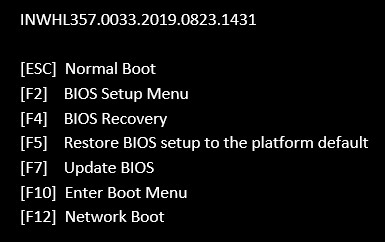
- Stiskem F4 zahajte proces obnovení BIOSu.
- Počkejte 2–5 minut na dokončení procesu obnovení.
Pokud se pokus o obnovení nepodaří úspěšně dokončit, vyzkoušejte níže uvedenou metodu
Jak obnovit BIOS NUC pomocí bezpečnostní propojky